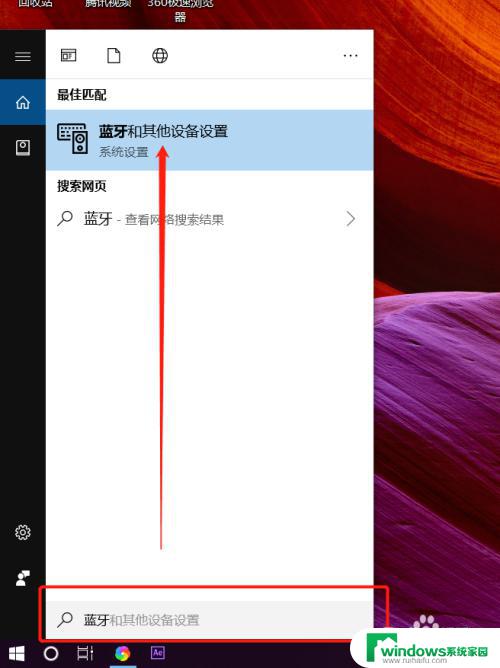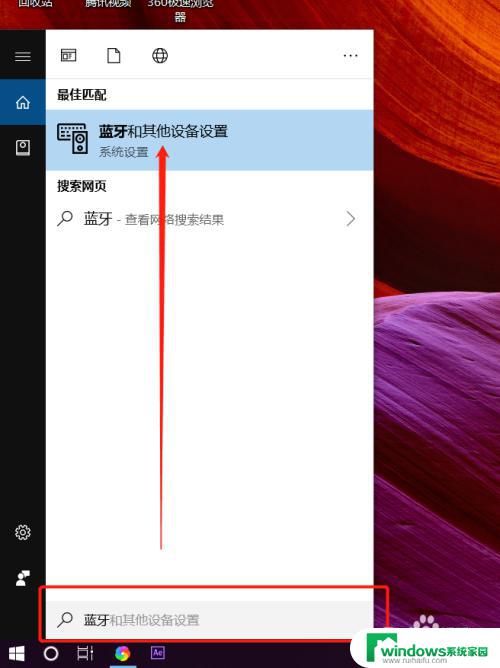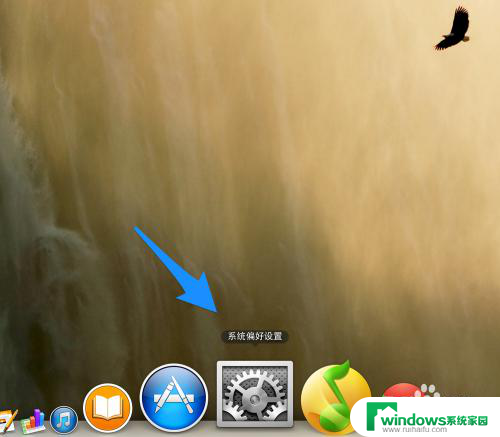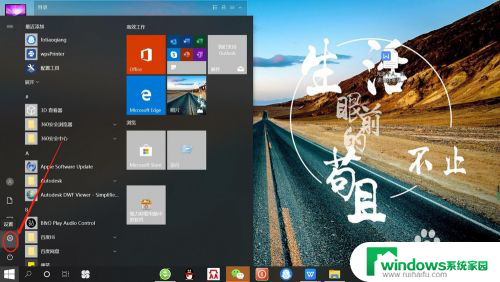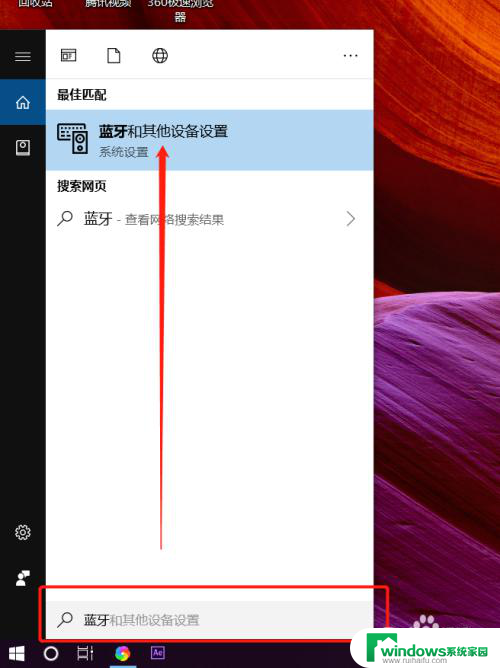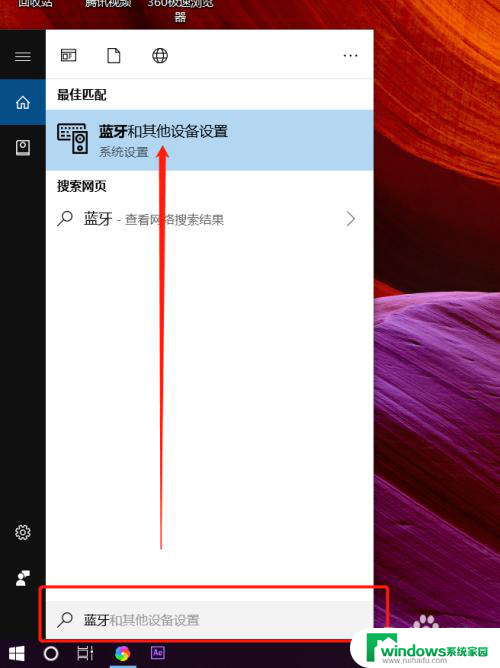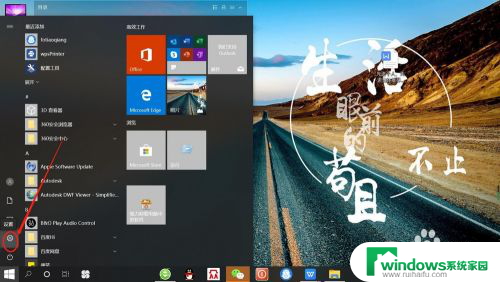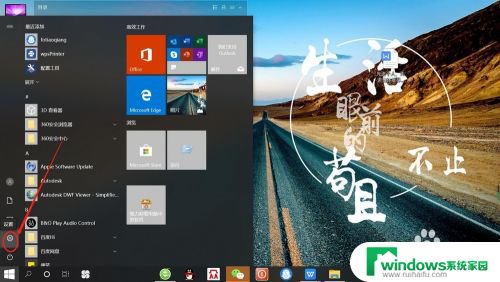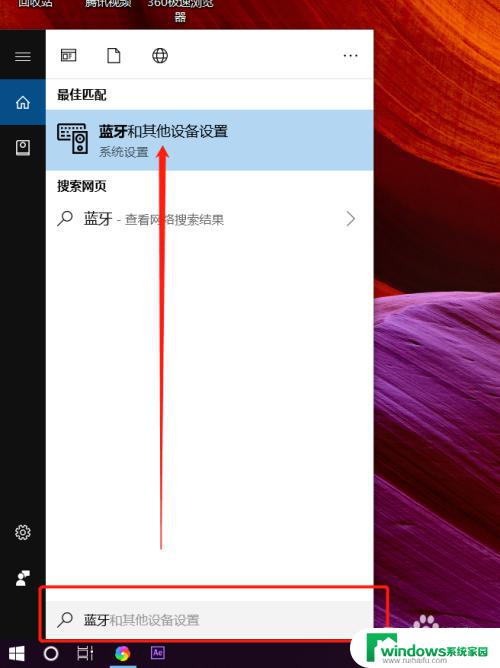如何连接笔记本电脑蓝牙耳机 笔记本电脑连接蓝牙耳机教程
更新时间:2024-05-09 16:33:48作者:yang
随着科技的不断发展,蓝牙耳机已经成为我们日常生活中不可或缺的一部分,连接笔记本电脑的蓝牙耳机可以为我们带来更便利的音频体验,不再受限于传统有线耳机的束缚。对于一些不熟悉操作的人来说,连接蓝牙耳机可能会显得有些困难。接下来我们将为大家详细介绍如何连接笔记本电脑的蓝牙耳机,让您轻松享受无线音频的乐趣。
如何连接笔记本电脑蓝牙耳机
1、点击开始,打开设置。
2、选择“ 设备 ”选项。
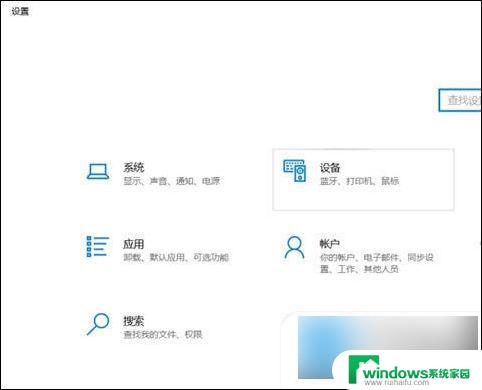
3、将蓝牙的开关设置到开的位置。
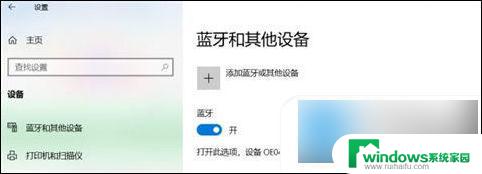
4、点击添加设备,可以搜索到周围的可连接的蓝牙设备。
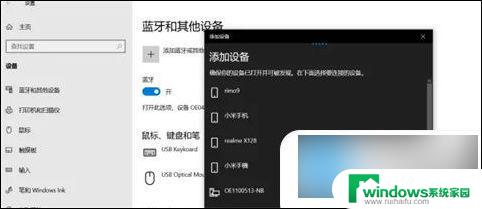
5、点选想要连接的蓝牙设备。
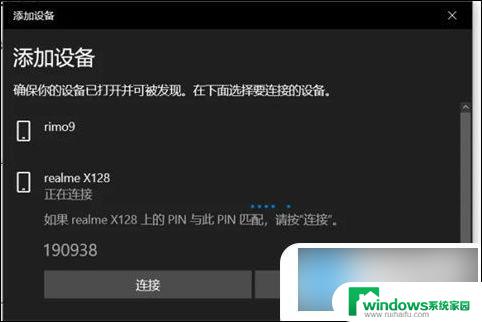
6、核实PIN码,点击“ 连接 ”,配对。配对成功。
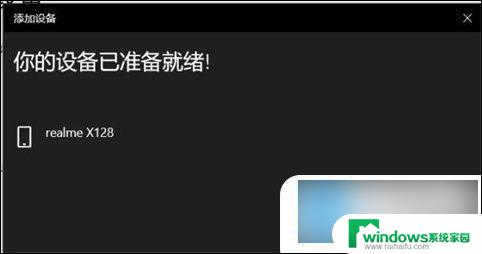
以上是连接笔记本电脑蓝牙耳机的完整步骤,如果您遇到这个问题,可以按照本文提供的方法来解决,希望对大家有所帮助。